PPT怎么制作圆形文字?ppt制作圆形文字教程
发布时间:2017-08-16 16:06:55 作者:佚名  我要评论
我要评论
PPT怎么制作圆形状的文字呢?下面小编给大家带来ppt制作圆形文字教程,需要的朋友可以参考下


首先启动ppt2007,新建一文档,输入文字内容“道”,设置文字大小为287,字体为汉鼎繁古印.

执行格式-设置文本效果格式命令,选择渐变填充,类型为射线,方向为中心辐射。
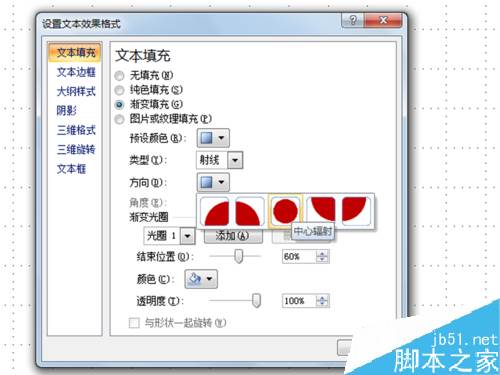
渐变光圈设定光圈1,结束位置为60%,颜色为红色透明度为100%。
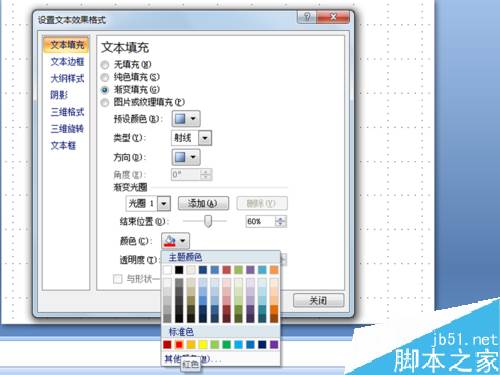
接着选择光圈2,结束位置为58%,颜色为红色,不透明度为0.
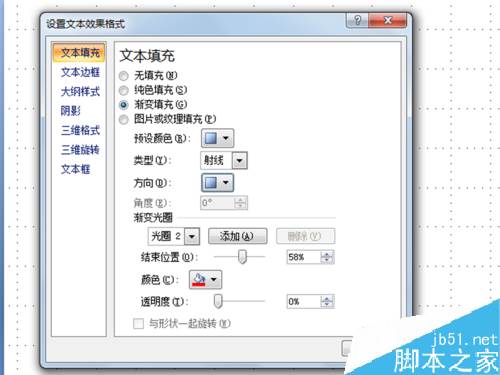
选择光圈3点击删除光圈3,点击关闭按钮,这个时候你会看到效果。
为了增强效果,我们可以重新输入一个标准的方块字“囍”,查看效果

以上就是本篇文章的全部内容了,希望对各位有所帮助。如果大家还有其他方面的问题,可以留言交流,请持续关注脚本之家!
相关文章
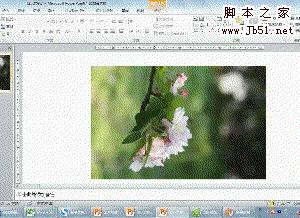 ppt怎么制作点击图片实现缩放动画效果?ppt中想要给图片添加一个鼠标点击就缩放的动画,该怎么制作呢?下面我们就来看看详细的教程,需要的朋友可以参考下2017-08-15
ppt怎么制作点击图片实现缩放动画效果?ppt中想要给图片添加一个鼠标点击就缩放的动画,该怎么制作呢?下面我们就来看看详细的教程,需要的朋友可以参考下2017-08-15 ppt口袋动画怎么制作文字渐隐动画效果?ppt中也能简单的制作一些动画效果,该怎么制作呢?下面我们就来看看一个实例教程,需要的朋友可以参考下2017-08-14
ppt口袋动画怎么制作文字渐隐动画效果?ppt中也能简单的制作一些动画效果,该怎么制作呢?下面我们就来看看一个实例教程,需要的朋友可以参考下2017-08-14 ppt怎么将SmartArt图形添加动画效果?ppt中制作的SmartArt图形,想要添加动画效果,该怎么添加呢?下面我们就来看看详细的教程,需要的朋友可以参考下2017-08-13
ppt怎么将SmartArt图形添加动画效果?ppt中制作的SmartArt图形,想要添加动画效果,该怎么添加呢?下面我们就来看看详细的教程,需要的朋友可以参考下2017-08-13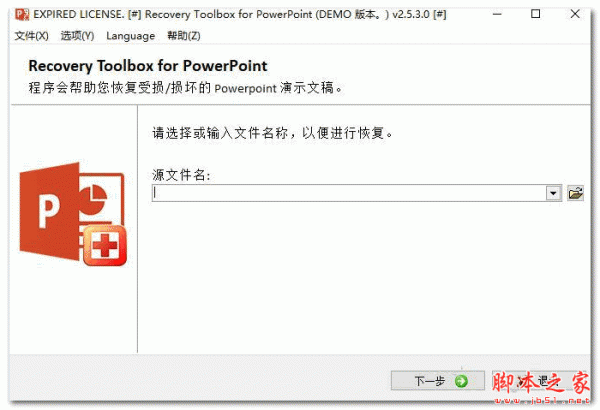
PPT文件修复工具(Recovery Toolbox for PowerPoint) v2.5.3.0 官方多语
Recovery Toolbox for PowerPoint是一个很实用的PPT文件修复工具,当您的PPT文件损坏无法打开时,可以使用这个工具来修复,需要的可以来下载看看2017-08-13 PPT怎么给照片添加胶带粘贴的效果?ppt中想要给照片制作一种效果,该怎么制作呢?下面我们就来看看详细的教程,需要的朋友可以参考下2017-08-13
PPT怎么给照片添加胶带粘贴的效果?ppt中想要给照片制作一种效果,该怎么制作呢?下面我们就来看看详细的教程,需要的朋友可以参考下2017-08-13
ppt表格线条的粗细怎么调节? ppt表格线条粗细的设置方法
ppt表格线条的粗细怎么调节?ppt中绘制了表格,想要设置表格线条的粗细,该怎么设置呢?下面我们就来看看ppt表格线条粗细的设置方法,需要的朋友可以参考下2017-08-11 ppt怎么将文件全部打印在a4纸中?ppt中想要打印文件,打印机只有a4纸张,所以想要将文件全部打印在a4纸上,该怎么打印呢?下面我们就来看看详细的教程,需要的朋友可以参考2017-08-09
ppt怎么将文件全部打印在a4纸中?ppt中想要打印文件,打印机只有a4纸张,所以想要将文件全部打印在a4纸上,该怎么打印呢?下面我们就来看看详细的教程,需要的朋友可以参考2017-08-09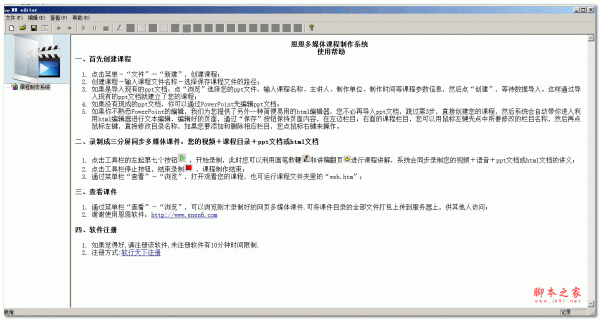 PPT视频课件录制工具是一款操作简便的视频课件录制助手,欢迎朋友们下载使用2017-08-08
PPT视频课件录制工具是一款操作简便的视频课件录制助手,欢迎朋友们下载使用2017-08-08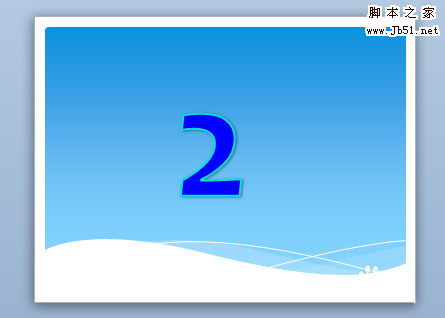 ppt幻灯片中的自动换片时间与持续时间有哪些区别?ppt幻灯片在切换的时候会有切换时间和持续时间,该怎么区别并设置呢?下面我们就来看看详细的教程,需要的朋友可以参考下2017-08-07
ppt幻灯片中的自动换片时间与持续时间有哪些区别?ppt幻灯片在切换的时候会有切换时间和持续时间,该怎么区别并设置呢?下面我们就来看看详细的教程,需要的朋友可以参考下2017-08-07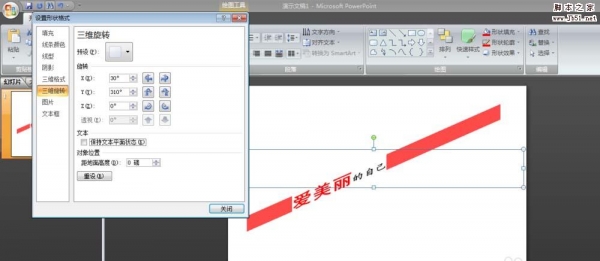 ppt怎么制作倾斜文字?ppt中想要输入倾斜的文字,该怎么输入呢?我们可以将正常输入的文字调整倾斜显示,下面我们就来看看ppt输入倾斜排列文字的教程,需要的朋友可以参考2017-08-07
ppt怎么制作倾斜文字?ppt中想要输入倾斜的文字,该怎么输入呢?我们可以将正常输入的文字调整倾斜显示,下面我们就来看看ppt输入倾斜排列文字的教程,需要的朋友可以参考2017-08-07


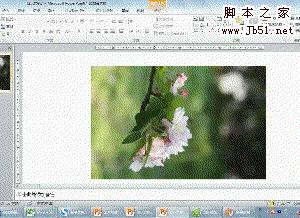


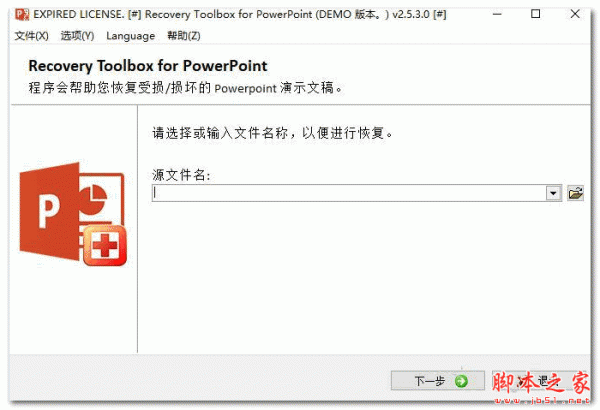



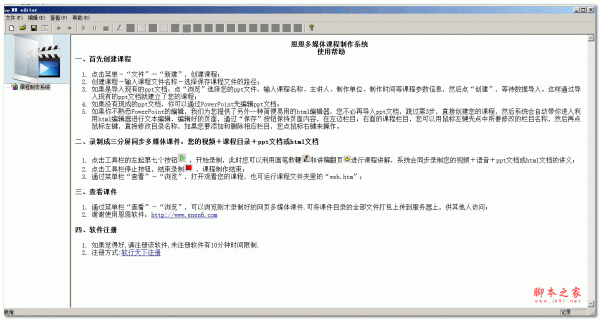
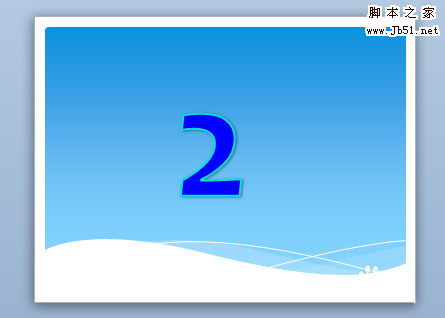
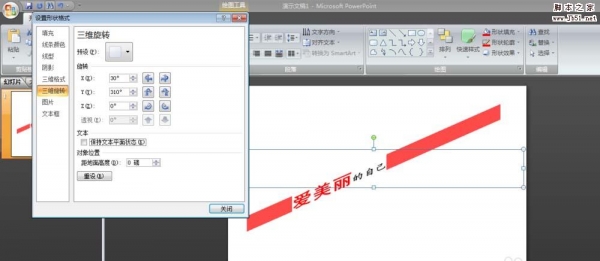
最新评论